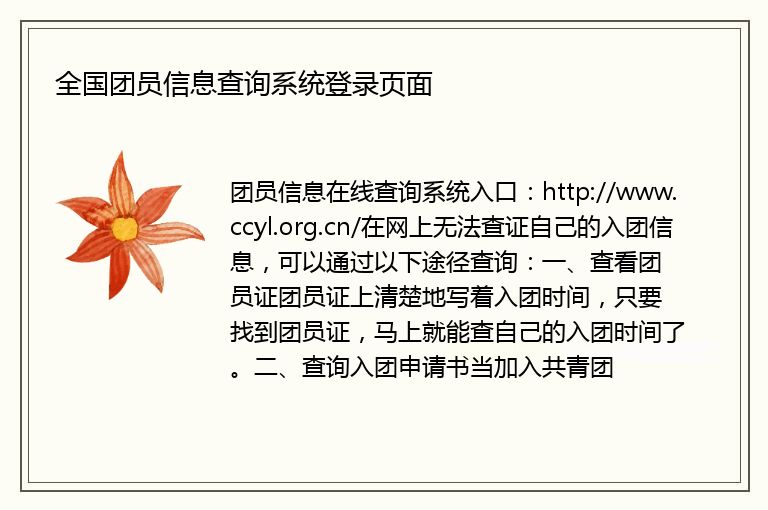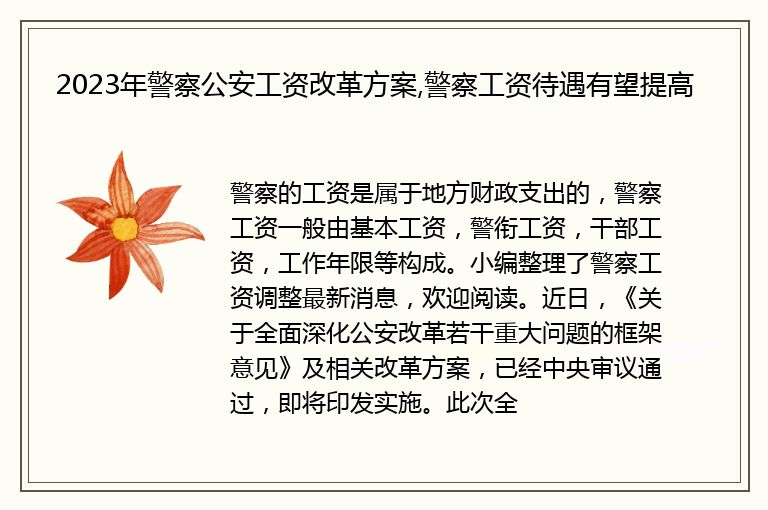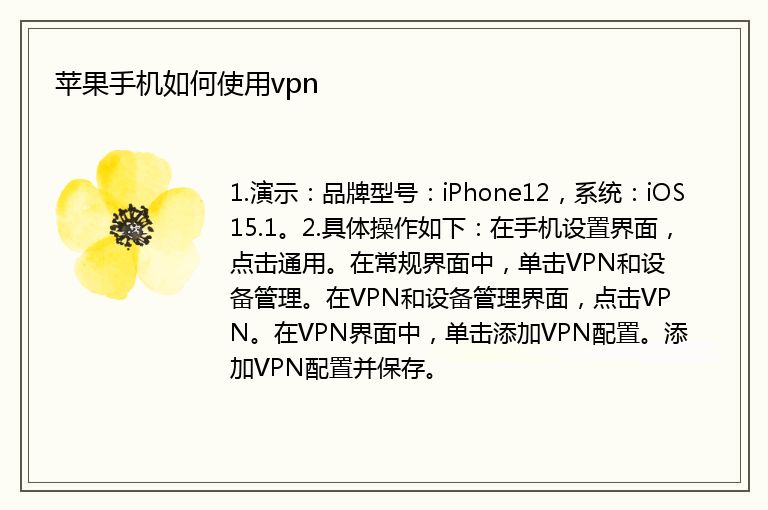我们在日常办公和学习中,使用率最高的大概就是 Word文档了,它可以用来编辑学习资料、写论文和撰写方案等,但它仅限于此吗?其实,Word 有很多技能是我们所需要的,它可以帮助我们更快、更好地完成文档的编,快和我一起学起来吧!■横向对齐很多小伙伴在编辑文本的排版时,会用空格键来制作两栏对齐的文本,但这
我们在日常办公和学习中,使用率最高的大概就是 Word文档了,它可以用来编辑学习资料、写论文和撰写方案等,但它仅限于此吗?其实,Word 有很多技能是我们所需要的,它可以帮助我们更快、更好地完成文档的编,快和我一起学起来吧!
■横向对齐

首先,我们选中要对齐的文本,将标尺移动到所需对齐的位置;接着,鼠标单击文本前,按下【Tab】键,即可快速对齐文本 。
文章插图
■格式清除
大多数时候我们从别处复制文本粘贴至文档,都会携带原文本的格式,这个时候我们可以用快捷键轻松清除文本的原格式 。
复制文本并粘贴至文档,使用快捷键【Ctrl+Shift+N】即可快速清除文本格式 。
文章插图
■商标符号输入
在撰写方案、策划等的过程中,我们或许会需要插入商标符号,很多小伙伴都会在输入法里查找这些符号,其实不必,我们只需要用几个快捷键就可以轻松输入商标 。
输入“TM”商标,可使用快捷键【Alt+Ctrl+T】;输入“R”商标,可用【Alt+Ctrl+R】;输入版权符号,可用【Alt+Ctrl+C】 。
文章插图
■翻译全文
我们都知道,Word 文档的翻译功能仅限单个文档的翻译,那要是需要翻译的文档数量较多怎么办呢?用全能 PDF 转换助手就可以轻松解决这个问题啦!它虽然是一款 PDF 处理工具,但仍提供了识别、翻译和压缩等多种功能,方便我们更加高效地进行办公 。
文章插图
且它的 Word 翻译功能,支持批量上传多个 Word 文档进行转译,翻译的速度快、准确度高,是不可多得的学习办公助手!
■隐藏文字内容
当我们想要用 Word 文档来展示一些文本资料时,又因其中有不可删除的敏感信息而犯难 。这个时候可以将敏感字段隐藏起来,这样就可以确保文档在展示的同时,也能保护信息不被泄露了 。
选中所需隐藏的文本,点击【字体】选项卡,在【效果】栏下勾选【隐藏】后,点击【确定】即可隐藏文字内容 。
文章插图
■删除空白格
在编辑、复制文本时,常常会出现误打空格的情况,这时我们可以用“查找替换”工具来帮助我们批量删除空白格 。
使用快捷键【Ctrl+H】调出查找和替换框,在【更多】的选项下取消勾选【忽略空格】;接着,在【查找内容】中输入【^w】并点击【全部替换】,即可一键删除文本中的空白格 。
ppr水管怎么连接
90砖一个平方多少砖
平窗改飘窗算违建吗
厨房下水道经常堵怎么办
冰箱味道很重怎样去除
a胶和b胶分别是什么
十种常见的消防安全隐患
地暖如何排气才能热
水泥预制品有哪些
空调72是几匹
本文由本地通发布,如若转载,请注明出处:http://beijing.bdtong.com.cn/bk/110722.html